Función de solicitud de cotización de Dokan: Cotice su mejor precio
Publicado: 2022-06-14La función ' Solicitar una cotización ' es una excelente manera para que los clientes obtengan una cotización personalizada para los productos que desean. Esto es útil para los sitios web de comercio electrónico porque los clientes tienen algo que decir sobre el precio antes de comprar el producto. Esto también les permite a los clientes tener la oportunidad de negociar un producto como en una tienda minorista antes de completar su pedido. Esto es exactamente lo que hace la función de solicitud de cotización de Dokan.
Los vendedores que venden productos en grandes cantidades suelen optar por el modelo de solicitud de cotización en lugar de mostrar el precio directamente para mantener la discreción entre el comprador y el vendedor.
Ahora, si posee un mercado de múltiples proveedores de Dokan, incluso usted puede utilizar la función de Solicitud de cotización activando su módulo dedicado. Una vez activado, permite a los vendedores cotizar su elección de precio para un producto solicitado. El módulo de solicitud de cotización de Dokan puede ayudarlo a implementar esta función útil en su mercado de múltiples proveedores con facilidad. En este artículo, le informaremos sobre este módulo y cómo puede usarlo de manera efectiva.
Módulo de solicitud de cotización de Dokan: ¿qué hace y para quién es?
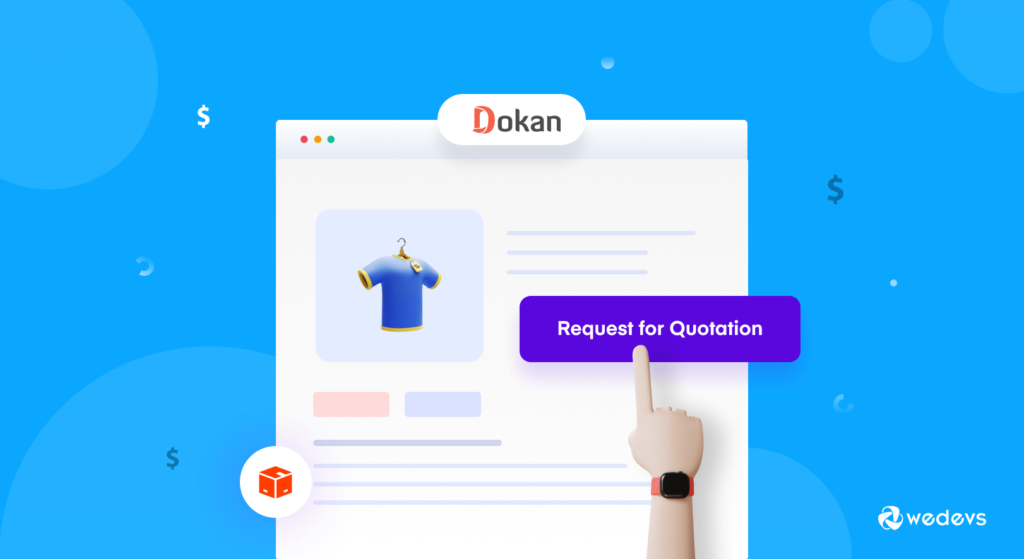
El módulo de solicitud de cotización de Dokan es una función adicional esencial para los proveedores que no desean mostrar el precio por adelantado, sino que desean permitir que el cliente negocie y decida un precio. La función requiere permiso de administrador para activarse en productos seleccionados y luego los clientes pueden solicitar una cotización de ese producto en particular.
Entonces, ¿para quién es esta característica?
- Mayoristas y distribuidores,
- Vendedores de paquetes de viajes,
- Vendedores de servicios de domótica,
- Proveedores de servicios de planificación de eventos ,
- Proveedores de servicios digitales.
También hay varios tipos de vendedores que pueden necesitar una solicitud de cotización para todos o algunos de sus productos. Entonces, si cree que los vendedores en su mercado necesitan esta función, debería estar encantado de conocer los detalles de la función de solicitud de cotización de Dokan .
En la siguiente sección, le mostraremos cómo puede utilizar el módulo de solicitud de cotización de Dokan en su sitio web.
Cómo usar el módulo de solicitud de cotización de Dokan en su mercado
Para utilizar el módulo de solicitud de cotización de Dokan , debe tener el plan Dokan Business o Enterprise. Si aún no tiene ninguno de estos planes, debe actualizar si desea utilizar el módulo. Suponiendo que está utilizando uno de los dos planes, comenzaremos configurando el módulo de solicitud de cotización de Dokan y luego continuaremos mostrando cómo obtener lo mejor de esta función.
Configuración del módulo
El primer paso para usar el módulo de solicitud de cotización de Dokan es configurarlo de la manera adecuada. Vamos a mostrarte cómo hacerlo en dos sencillos pasos.
Activar el módulo de solicitud de cotización de Dokan
Primero, inicie sesión en su panel de administración y vaya a Dokan > Módulos .
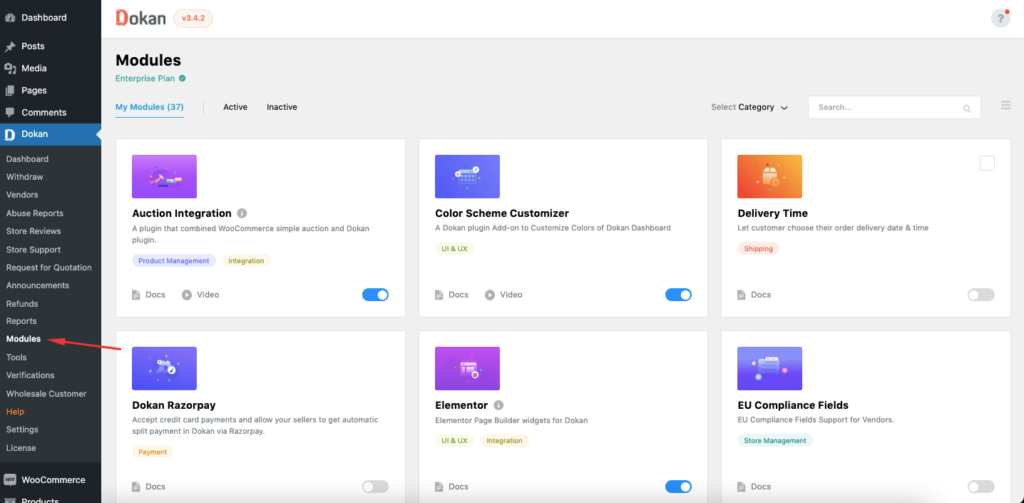
Ahora tendrás que buscar y activar el módulo llamado Solicitud de Cotización .
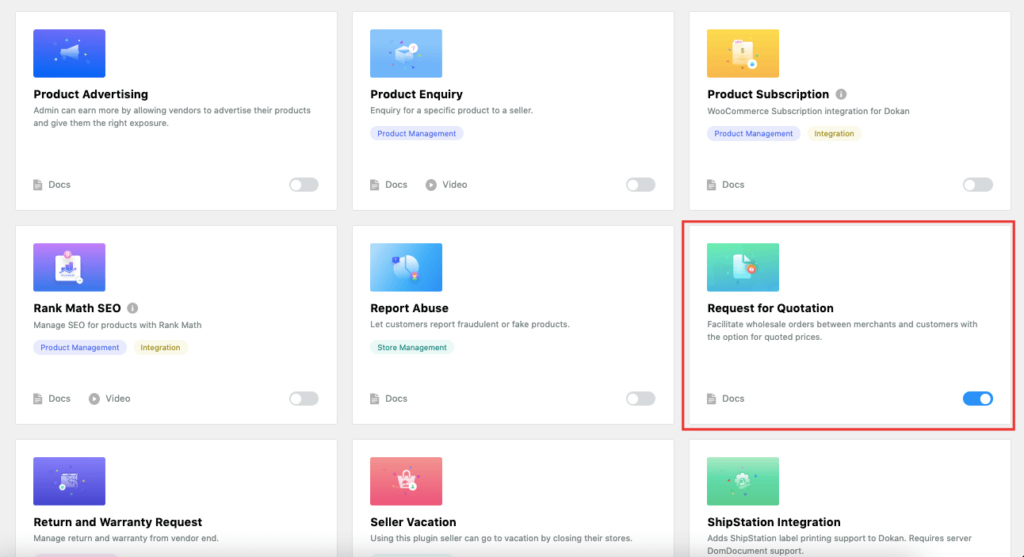
A continuación, deberá configurar los ajustes del módulo.
Configure los ajustes
La opción de configuración para el módulo de solicitud de cotización de Dokan se puede encontrar en Dokan > Configuración > Configuración de cotización .
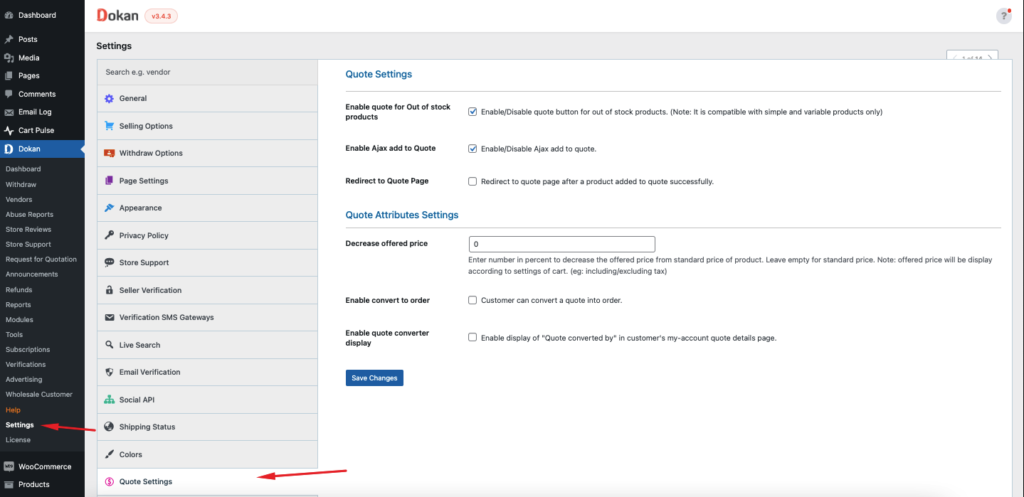
Aquí puede modificar las opciones, como habilitar cotizaciones para productos agotados, habilitar Ajax para agregar cotizaciones y configurar una redirección automática a la página de cotizaciones después de que una cotización se agregue con éxito.
También puede establecer si desea habilitar la visualización del precio del producto y el precio de oferta en la cesta de la cotización. Además, puede permitir que los clientes conviertan un presupuesto en un pedido. También hay otras configuraciones disponibles, que puede cambiar según sus necesidades. No olvide hacer clic en Guardar una vez que haya terminado.
Una vez que haya configurado correctamente el módulo, estará listo para usarlo. Vamos a mostrarte cómo.
Creación de reglas de cotización desde el extremo del administrador
Ahora le informaremos cómo crear reglas de cotización o enviar cotizaciones directas a clientes específicos.
Cómo crear una nueva regla de cotización
Como administrador, puede crear reglas de cotización para ofrecer la opción de solicitud de cotización para roles de usuario específicos de WordPress. Tendrá la capacidad de crear múltiples reglas de cotización.
Para crear una nueva regla de cotización, debe navegar a Dokan > Solicitud de cotización > Reglas de cotización. Después de eso, haga clic en el botón Nuevas reglas de cotización .
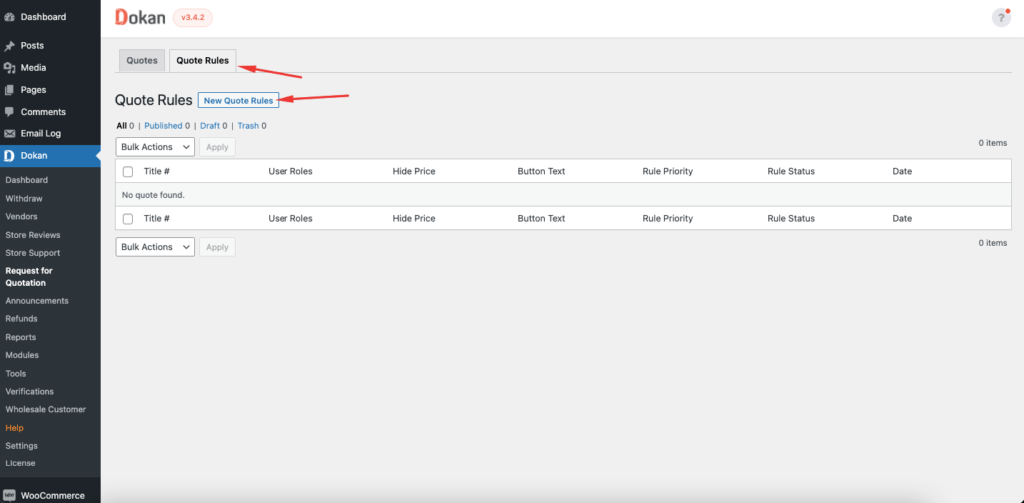
Aparecerá una página, donde puede personalizar la configuración de la regla, como:
- Quién verá la opción de cotización
- Solicitud de cotización para todos los productos
- Aplicación de la función de cotización para productos o categorías seleccionados en su mercado
- Personalización del texto para mostrar texto de precio oculto
- Reemplazo de agregar al carrito con un botón de solicitud de cotización
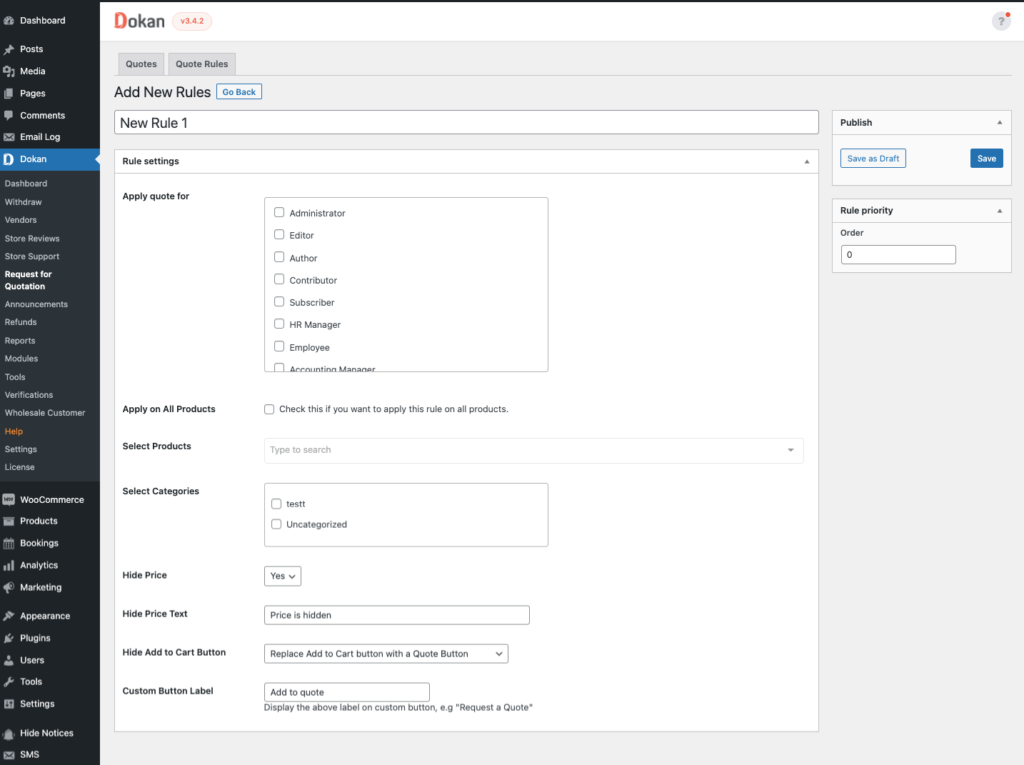
Cómo enviar una cotización a los clientes para un producto específico
El administrador también puede enviar directamente una cotización a un cliente para un producto específico. Para hacerlo, debe navegar a Dokan > Solicitud de cotización y hacer clic en Nueva cotización .

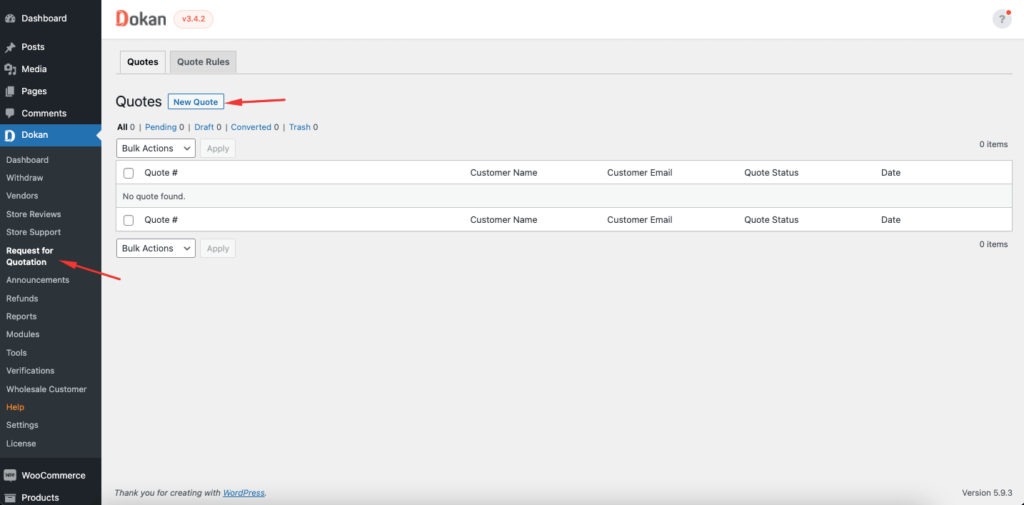
Después de eso, puede completar la información del cliente, elegir el producto y hacer clic en guardar para confirmar el envío de la cotización. El cliente puede obtener la cotización en su correo electrónico de inmediato.
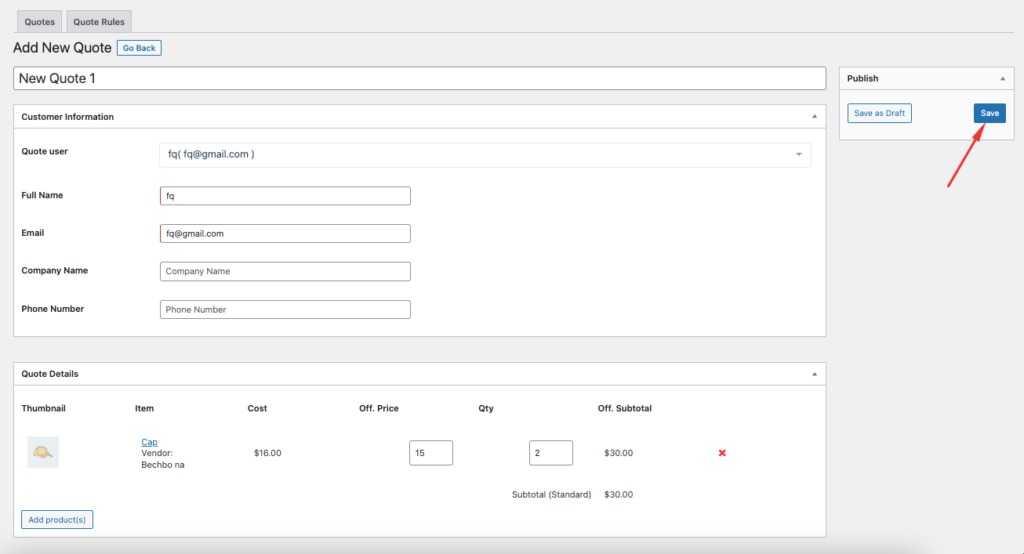
Solicitud de Cotizaciones del Cliente Final
Los clientes pueden solicitar una cotización de los productos. Pueden hacer clic en el botón Agregar para solicitar una cotización de los productos que se encuentran bajo las reglas de cotización.
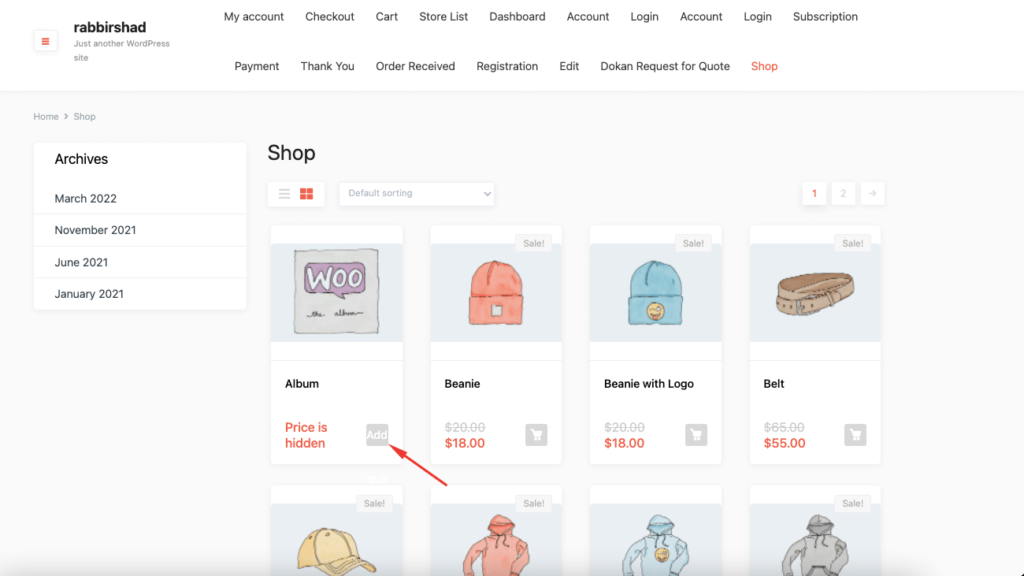
Después de eso, el cliente puede agregar la cantidad, establecer el precio ofrecido y luego hacer clic en Realizar cotización para enviar la solicitud de cotización.
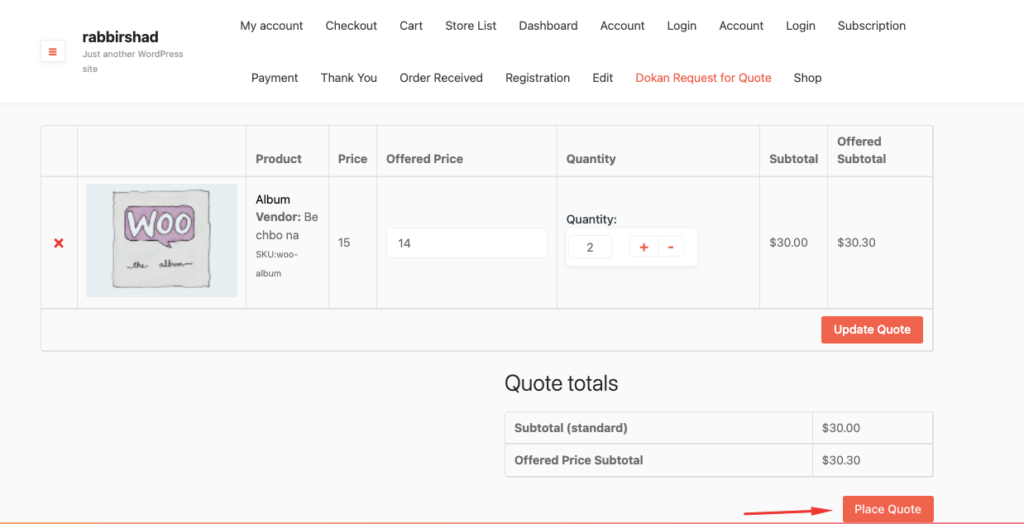
Un cliente también puede ver todas sus solicitudes de cotización desde Mi cuenta > Solicitar cotizaciones . También pueden actualizar la cotización desde allí.
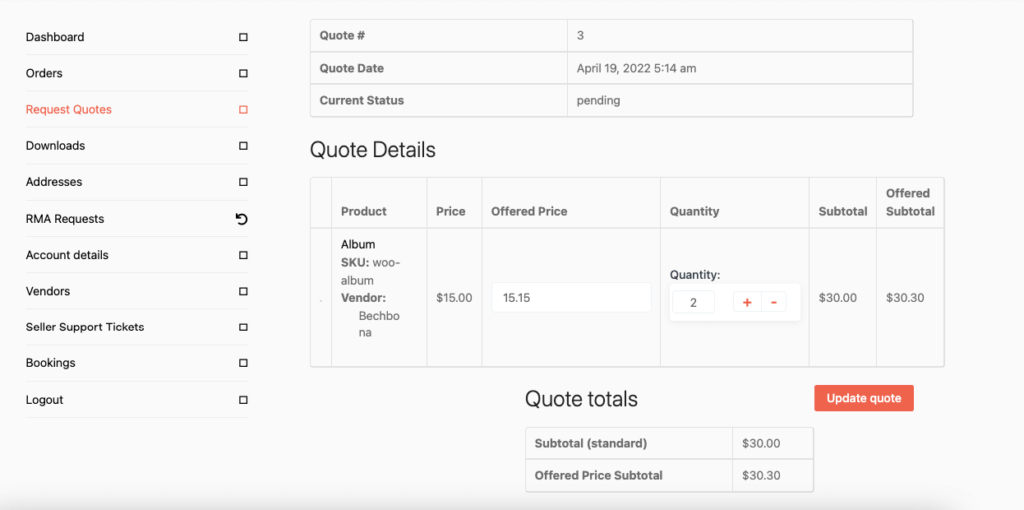
Las solicitudes de cotización que envían los clientes se mostrarán a los proveedores para su posterior negociación o aprobación. Entonces, en la siguiente sección, le mostraremos cómo los proveedores pueden administrar las ventas a través de solicitudes de cotización.
Gestión de solicitudes de cotizaciones desde el extremo del proveedor
Los proveedores pueden ver todas las solicitudes de cotización entrantes en Panel de proveedores > Solicitar cotización después de iniciar sesión en su cuenta. También pueden ver más detalles haciendo clic en el botón Ver .
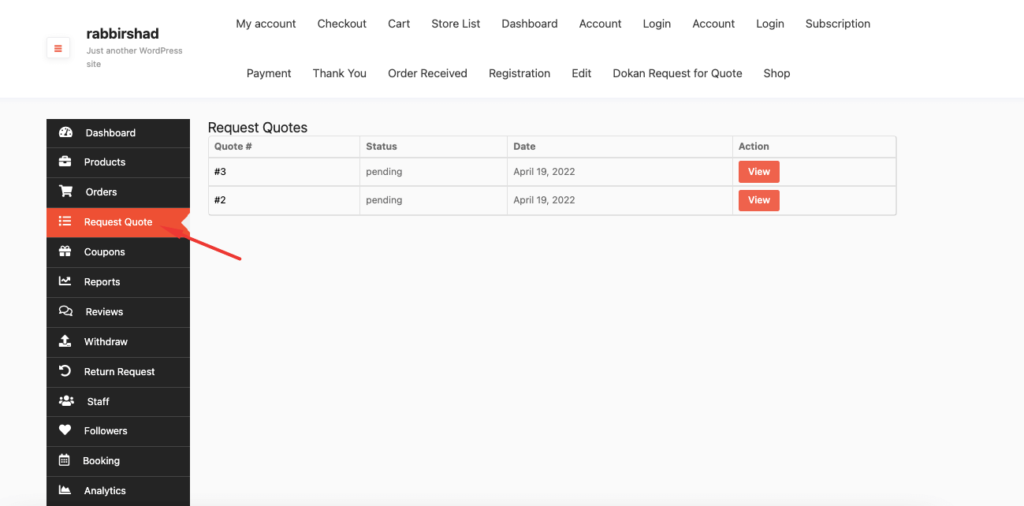
Luego, los proveedores pueden aprobar la cotización o enviar una contraoferta.
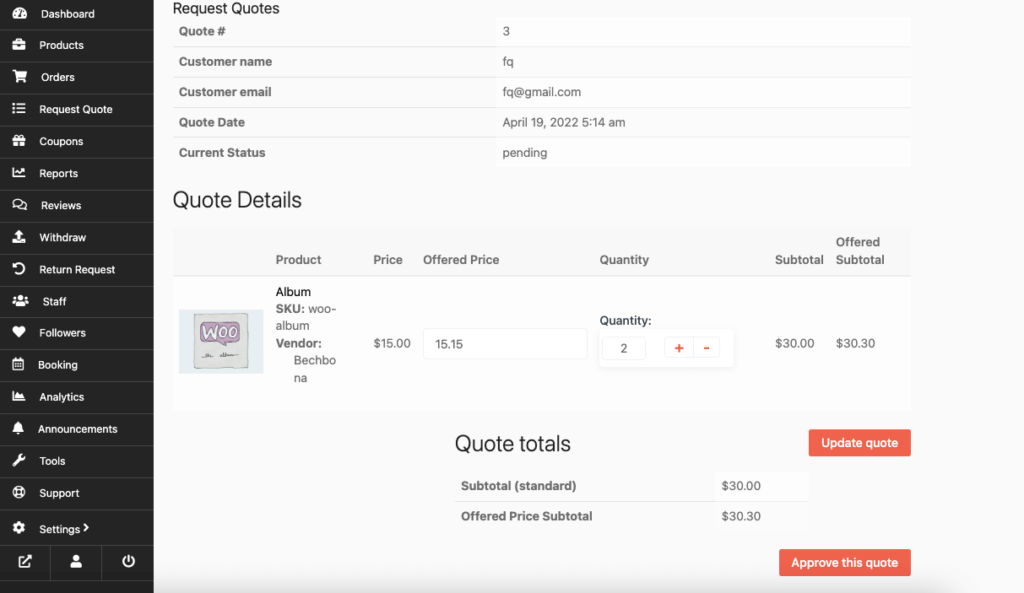
Después de aprobar la cotización, los proveedores pueden convertir la negociación de la cotización en pedido haciendo clic en Convertir en pedido.
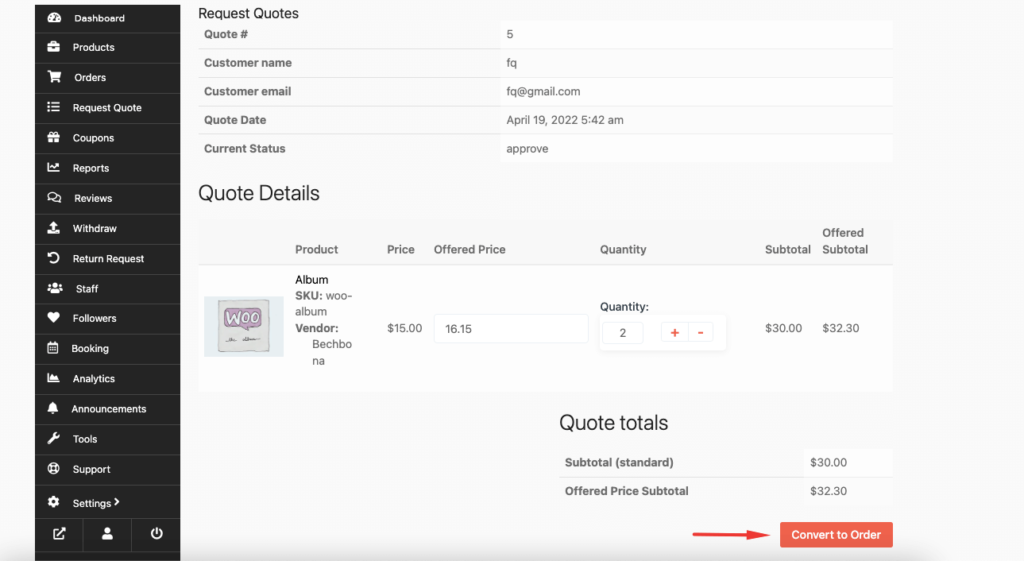
De lo contrario, los clientes también pueden convertir la cotización en pedido. Sin embargo, para eso, el administrador debe permitir a los clientes esa capacidad desde la configuración del módulo de la que hablamos anteriormente.
Completar los pagos de las cotizaciones
Una vez que la cotización se convierte en pedido, el siguiente paso es completar el pago por parte del cliente. Para hacer eso, el cliente debe ir a la lista de pedidos desde su cuenta.
Desde allí, pueden hacer clic en el botón Pagar para completar el pago.
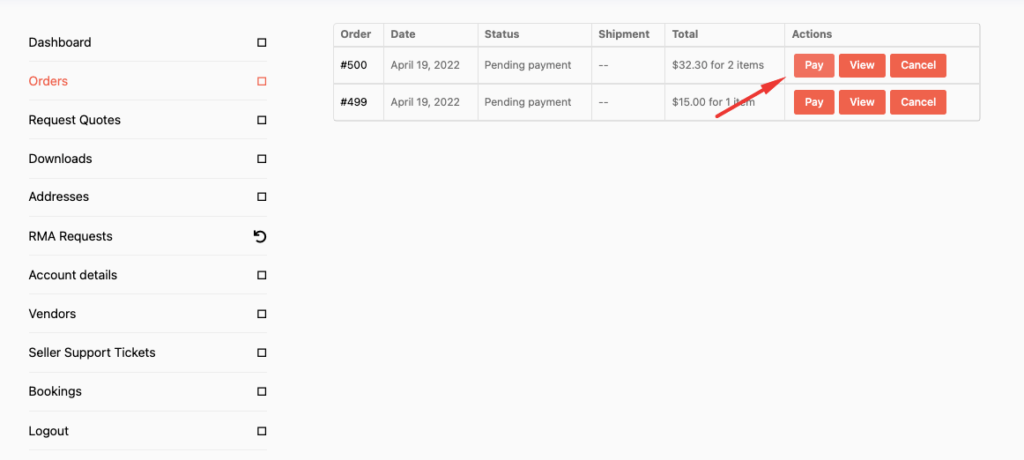
Utilice el módulo de solicitud de cotización de Dokan de la manera correcta para disfrutar de su mejor oferta
La función de solicitud de cotización puede ser una herramienta poderosa para las empresas de comercio electrónico. Como permite a los clientes solicitar rápida y fácilmente una cotización de su negocio, sienten que tienen algo que decir sobre el precio y se sienten más satisfechos.
Te ayuda a convertir más ventas. Si tiene un producto que está agotado o tiene largos plazos de entrega, la función de solicitud de cotización ayuda a sus clientes a saber cuándo pueden esperar la entrega de su pedido. Esto significa que no tienen que esperar hasta que el artículo esté en stock antes de tomar una decisión de compra, lo que puede significar la pérdida de ventas si no ven el producto tan pronto como lo esperan. Con una función de solicitud de cotización, los clientes pueden elegir si desean o no realizar un pedido sin tener que esperar hasta que el artículo vuelva a estar disponible. También es muy útil para productos al por mayor donde los precios a menudo se finalizan en una negociación personalizada.
El módulo de solicitud de cotización de Dokan llevó el poder de esta característica muy útil a las manos de los mercados de múltiples proveedores basados en WordPress. Entonces, ¿por qué no usar esta excelente función si ya es usuario de Dokan?
Y si aún no ha probado Dokan, definitivamente debería probarlo, ya que trae muchas más funciones necesarias e innovadoras junto con la discutida para ejecutar un sitio de múltiples proveedores basado en WordPress.
¿Qué otra función útil quieres que incluyamos con Dokan? Háganos saber en los comentarios a continuación. Si le gusta leer, suscríbase a nuestros boletines para recibir las últimas noticias y actualizaciones sobre las funciones de Dokan.
